神舟品牌笔记本电脑一键U盘启动详细教程
编辑: 来源:U大侠 时间:2014-07-04
很多人都说神舟笔记本电脑非常适合女生使用,而大部分女生对电脑知识一窍不通,对于一键U盘启动bios的方法,一定难倒了不少朋友吧。别着急,下面就来说说神舟笔记本电脑如何设置BIOS。
神舟品牌笔记本一键u盘启动的快捷键是:F12
了解了神舟品牌笔记本一键u盘启动的快捷键后,小编就可以向大家介绍神舟品牌笔记本一键启动u盘的详细过程了;
现在我们将已经用u大侠u盘制作工具制作好的u启动盘插入到笔记本的USB接口处(建议直接将u盘插入到笔记本的USB接口),开启电脑!
当我们看到笔记本的开机画面时,连续按下键盘上的“F12”键;如下图所示为:神舟笔记本的开机画面;
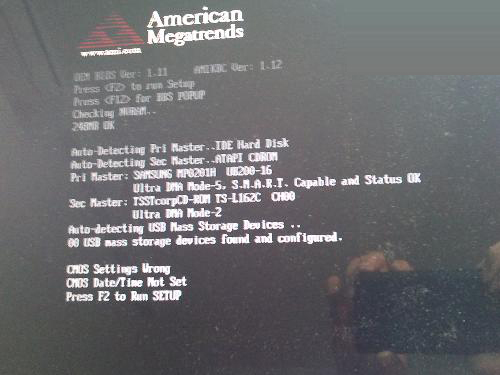
神舟笔记本开机画面
当我们连续按下键盘上的“F12”键时;电脑将会进入到启动项选择的界面;如下图所示:
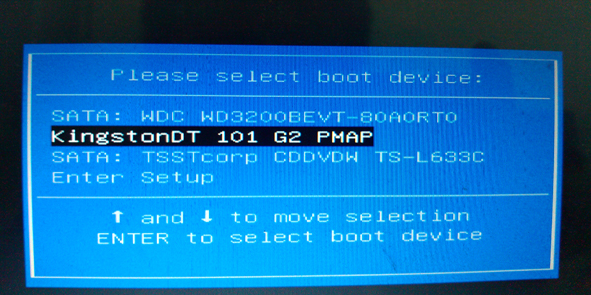
U盘启动
上图所示的光标所显示的第二项就是“u盘启动”,小编使用的u盘是金士顿品牌的;默认选项是“本地硬盘启动”,这时候我们只需用键盘上的上下键将光标移到第二选项“u盘启动”的选项即可;(小编提示:部分机型电脑按下快捷键“F12”后会自动进入u盘启动,没有选择窗口,如果遇到那些情况的话我们就可以省略“选择启动项”这一步骤了)
选择好u盘启动项后,只需按下“Enter”键即可进入到u大侠的主界面了;如下图所示:
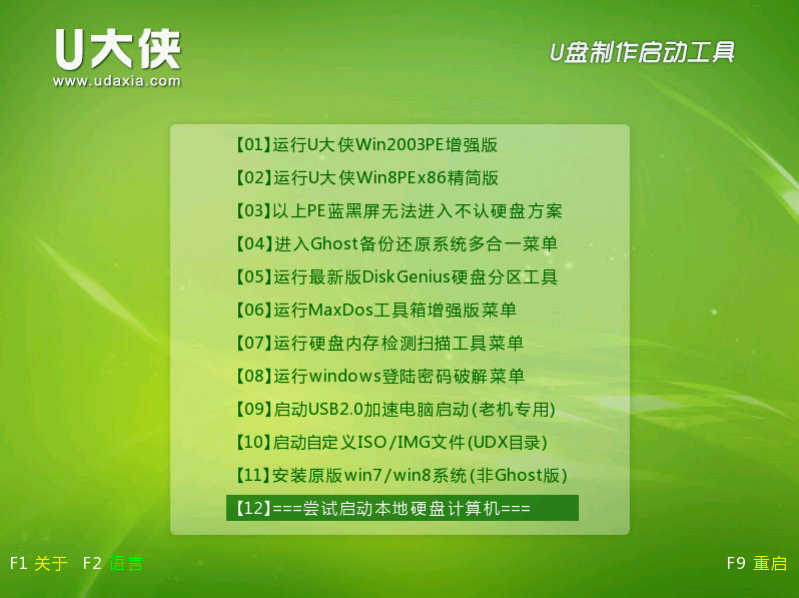
U大侠
分享:






